
-
Bluetooth Version finder(蓝牙版本查找器) v1.2官方版
大小:820KB语言:简体 类别:系统其他系统:Win10

Bluetooth Version finder(蓝牙版本查找器),通过图形用户界面手动查找蓝牙的真伪是一项耗时、繁琐且容易出错的工作,软件因此而诞生,这是最容易找到蓝牙版本号的方法,只要下载和解压,然后clik运行,它会显示你的蓝牙版本号!
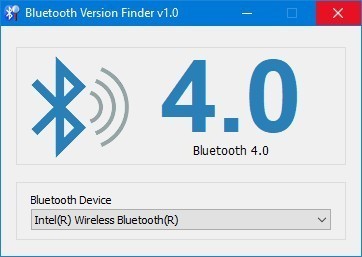
在大版本号下,您可以阅读详细信息,如果失败,您将看到一个问号图标!
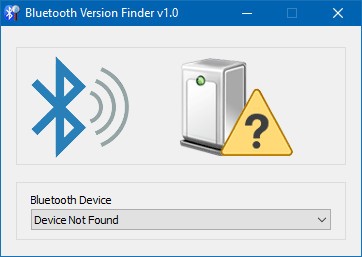
Windows操作系统中的一些功能只有在你运行特定或更新版本的蓝牙时才可用。例如,附近的共享(在两台Windows 10电脑之间共享文件的功能)需要蓝牙4.0或更高版本。蓝牙4.0在经典蓝牙规范的基础上,增加了蓝牙智能/蓝牙低能耗标准,大大提高了设备的电池续航能力。低功耗蓝牙设备的电池续航时间是传统蓝牙设备的几倍。
蓝牙版本号通常会在个人电脑的使用手册或制造商网站的产品信息页面中提到。但如果你的笔记本电脑是几岁,你可能已经丢失了手册,并可能无法在网上找到它的信息。
手动检查蓝牙版本
我们可以使用Windows设备管理器找到蓝牙版本。
1. 一定要打开蓝牙。你可以在Action Center的切换中打开它,也可以打开Settings app,进入设备设置组,从Bluetooth选项卡打开它
2. 右键点击开始按钮,打开上下文菜单,选择“设备管理器”项。
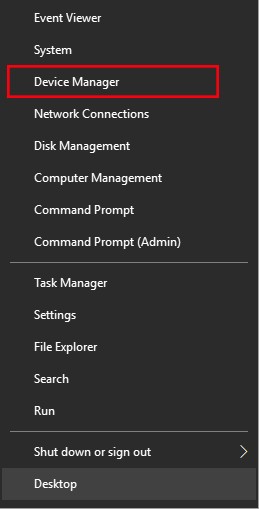
3.在设备管理器中,展开设备的蓝牙集。你可能会在下面看到一个或多个设备。寻找Interl(R)无线蓝牙(R)或您的蓝牙品牌名称。右键单击它,并选择Properties。
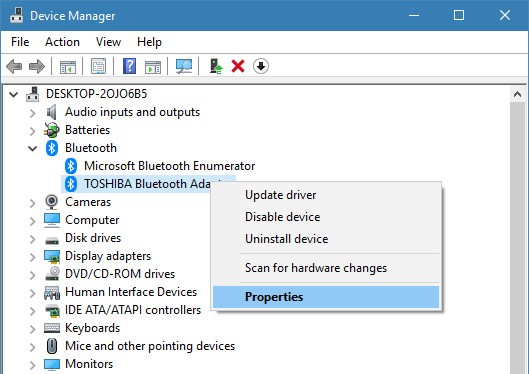
4. 在“属性”窗口中,转到“高级”选项卡。在这里,你会看到一个固件版本条目,比如LMP后面跟一个数字,这个数字对应于你正在运行的蓝牙版本。
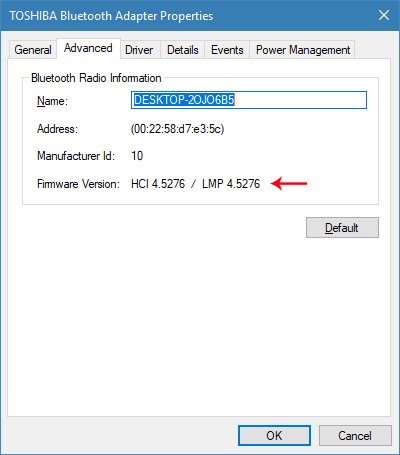
LMP版本表:
LMP 9.x – Bluetooth 5.0
LMP 8.x – Bluetooth 4.2
LMP 7.x – Bluetooth 4.1
LMP 6.x – Bluetooth 4.0
LMP 5.x – Bluetooth 3.0 + HS
LMP 4.x – Bluetooth 2.1 + EDR
LMP 3.x – Bluetooth 2.0 + EDR
LMP 2.x – Bluetooth 1.2
LMP 1.x – Bluetooth 1.1
LMP 0.x – Bluetooth 1.0b
加载全部内容
 sumo下载-SUMo(软件更新工具)下载 v5.14.8.515中文版
sumo下载-SUMo(软件更新工具)下载 v5.14.8.515中文版 SpotlightPicView-SpotlightPicView(win10待机壁纸提取器)下载 v1.0.1官方版
SpotlightPicView-SpotlightPicView(win10待机壁纸提取器)下载 v1.0.1官方版 Alacritty(开源终端仿真器)下载 v0.7.2官方版
Alacritty(开源终端仿真器)下载 v0.7.2官方版 PowerBox(Win11UI回退软件)下载 v5.2.0全能版
PowerBox(Win11UI回退软件)下载 v5.2.0全能版 Win10高级菜单修复工具-360快速修复工具下载 v12.0.0.1002官方版
Win10高级菜单修复工具-360快速修复工具下载 v12.0.0.1002官方版 一键删除微信缓存软件-一键删除微信缓存软件下载 v1.0免费版
一键删除微信缓存软件-一键删除微信缓存软件下载 v1.0免费版 Soft4Boost Update Checker(应用程序更新软件)下载 v9.8.5.939官方版
Soft4Boost Update Checker(应用程序更新软件)下载 v9.8.5.939官方版 Alt-Tab Terminator(程序窗口管理软件)下载 v4.8中文版
Alt-Tab Terminator(程序窗口管理软件)下载 v4.8中文版 步骤记录器文件转鼠标宏-步骤记录器文件转鼠标宏下载 v1.0免费版
步骤记录器文件转鼠标宏-步骤记录器文件转鼠标宏下载 v1.0免费版 Tipard iPhone Eraser-Tipard iPhone Eraser(iPhone数据删除工具)下载 v1.0.26官方版
Tipard iPhone Eraser-Tipard iPhone Eraser(iPhone数据删除工具)下载 v1.0.26官方版
RGB Fusion 2.0-RGB Fusion(技嘉RGB管理软件)下载 v20.0330.2官方版73.9M415人在玩RGBFusion技嘉RGB管理软件是一款能让使用技嘉设备的用户能够自由调节设备灯光的软件,利用RGBFusion可以自定义包括显卡风扇、主机、键盘、耳机等硬件设备的灯光,有需要的可以下载使用。
下载
文件和打印机共享功能修复工具-文件和打印机共享功能修复工具下载 v3.51.1免费版2.0M347人在玩文件和打印机共享功能修复工具是一款非常强大的文件和打印机共享功能修复软件,可以帮助用户轻松快速修复电脑的网络共享功能,操作简单。
下载
强制要求驱动签名修复工具-联想强制要求驱动签名修复工具下载 v2.42.1官方版1.9M275人在玩联想强制要求驱动签名修复工具是一款系统工具,由联想官方开发,强制要求驱动签名修复工具专门用于帮助用户解决有些驱动要强制签名的问题,绿色安全。。
下载
联想Win10家庭版改装工具-Win10家庭版改装工具下载 v1.0.0官方版16.9M245人在玩Win10家庭版改装工具是一款系统工具,通过该工具可以把安装在联想电脑上的Windows10企业版、教育版、专业版系统改装成Windows10家庭版操作系统。。
下载
微PE工具箱制作软件-微PE工具箱制作程序下载 v161005免费版471.9M238人在玩微PE工具箱制作程序是您装机维护最得力的助手,一键安装,极速启动,微PE工具箱制作程序是目前最好用的PE工具箱和制作程序之一,无任何广告推广,内核完整精简,性价比超高的第三方工具合集。
下载
Wim&EsdTool-Wim&EsdTool(图形视窗处理工具)下载 v1.0.2018.9.25官方版2.1M234人在玩WimEsdTool是WimEsd映像文件的图形视窗处理工具,开发环境PECMD2012,WimEsdTool是基于WIMGAPISDK开发的,支持Windows2000及其服务器版本和更高版本的Windows及其服务器版本WimEsdTool优先使用当前目录下的WIMGAPI.DLL文件。
下载
Windows使用记录-Windows使用记录查看工具下载 v1.0免费版877KB234人在玩Windows使用记录查看工具,此工具可以查看Windows系统第一次使用到现在使用的一些记录,例如开机、关机记录、浏览过的文件夹,运行程序等使用痕迹,可在XPWin7Win10系统运行。
下载
联想语音助手-联想语音助手下载 v3.4.6.1官方版36.3M234人在玩联想语音助手集智能助手、语音录入、翻译等功能为一体,在德智体美劳的道路上全面发展,主要配合联想智能音箱使用,可以让你通过智能音响来控制电脑,让操作更智能。
下载
Windows defender关闭工具-Defender Control(Defender关闭工具)下载 v2.0免费中文版445KB228人在玩现在的Windows系统都自带了一款名为WindowsDefender的防火墙,但其实这款防火墙隔离软件并不好用,想关闭WindowsDefender的用户使用这款免费的DefenderControl即可一键关闭或开启这个烦人的系统防火墙。。
下载
DirectX修复工具增强版-DirectX修复工具下载 v4.0.0.0增强版83.1M227人在玩DirectX修复工具是系统DirectX组件修复工具,主要用于检测修复DirectX错误或异常的问题,DirectX修复工具增强版提供了DirectX的检测、下载、修复、注册等功能,需要的用户可以下载使用。
下载